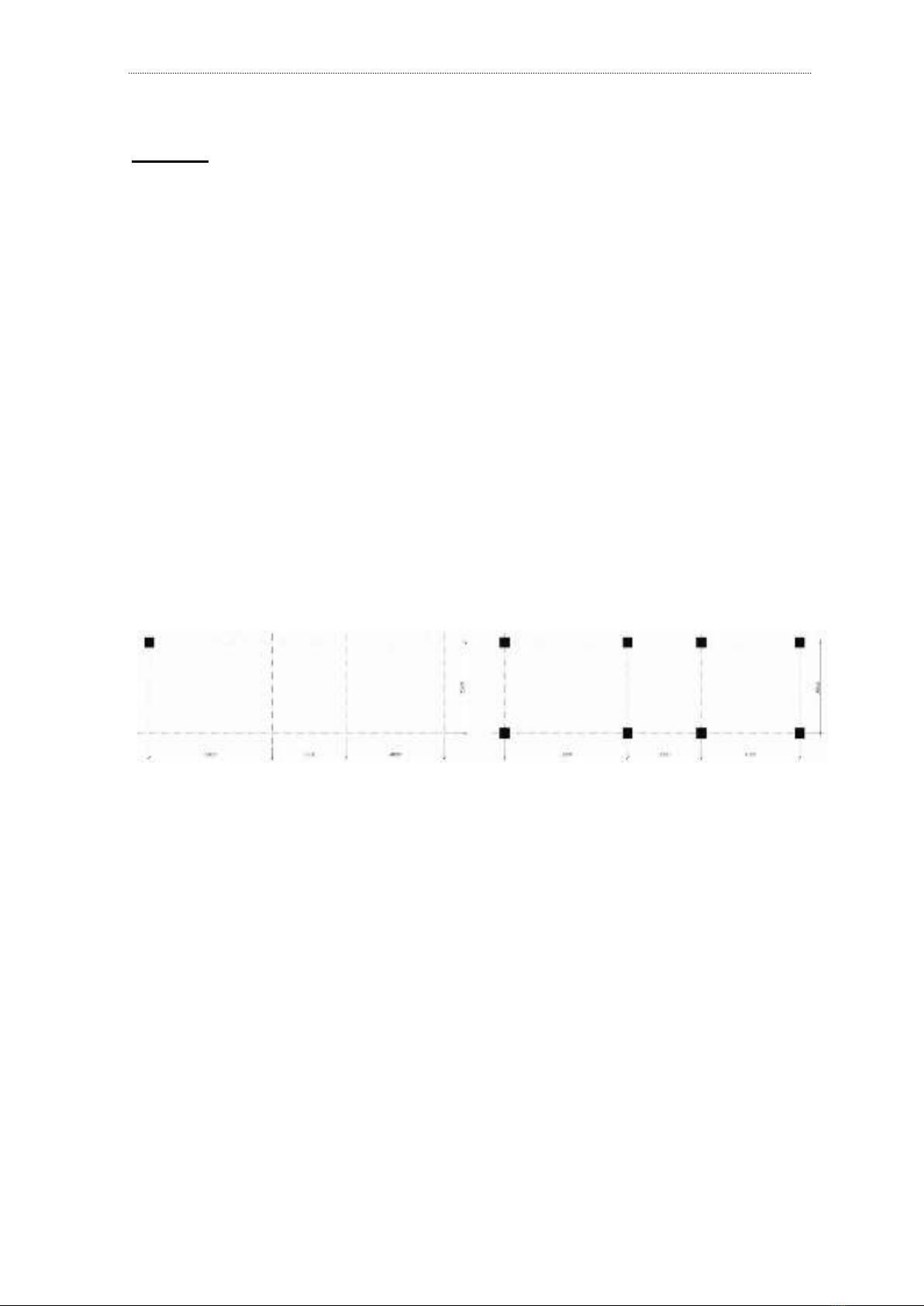
Bài giảng môn học: Vẽ kỹ thuật và CAD
CHƢƠNG 6: CÁC PHÉP BIẾN HÌNH.
Mục tiêu:
- Cung cấp cho người học các chức năng, cách thực hiện và các lựa chọn tùy
biến của các phép biến hình.
- Giúp người học có thể vận dụng được các phép biến hình để thực hiện các bản
vẽ.
6.1. Copy:
Là lệnh dùng để sao chép các đối tượng được chọn đến một vị trí khác. Cách
nhập lệnh như sau:
(1). Pull down menu: Modify> COPY
(2). Toolbar: Modify> nút COPY
(3). Command line: Gõ lệnh COPY (CO hay CP).
Command: COPY (CO hay CP).
Select objects: Chọn đối tượng.
Select objects: Chọn đối tượng hoặc nhấn Enter.
Specify base point or displacemen: Định điểm gốc.
Specify second point of displacement or <use first point as displacement>: Định
điểm đến.
Specify second point of displacement: Định các điểm đến tiếp theo.
* Ví dụ: Dùng lệnh COPY để vẽ Hình 6.1.
Hình 6.1.
6.2. Move:
Là lệnh dùng để thực hiện các phép dời một hay nhiều đối tượng từ vị trí hiện tại
đến một vị trí khác trên bản vẽ. Cách nhập lệnh như sau:
(1). Pull down menu: Modify> MOVE
(2). Toolbar: Modify> nút MOVE
(3). Command line: Gõ lệnh MOVE (M).
Command: MOVE (M).
Select objects: Chọn đối tượng.
Select objects: Chọn đối tượng hoặc nhấn Enter.
Specify base point or displacement: Định điểm gốc.
Specify second point of displacement or <use first point as displacement>: Định
điểm đến.
6.3. Array:
Là lệnh sao chép đối tượng thành 1 mảng gồm nhiều đối tượng cùng 1 lần. Các
mảng này có thể sắp xếp thành các hàng, cột cách đều nhau trong dạng chữ nhật
(Rectangular) hay dang hình tròn (Polar). Cách nhập lệnh như sau:
(1). Pull down menu: Modify> ARRAY
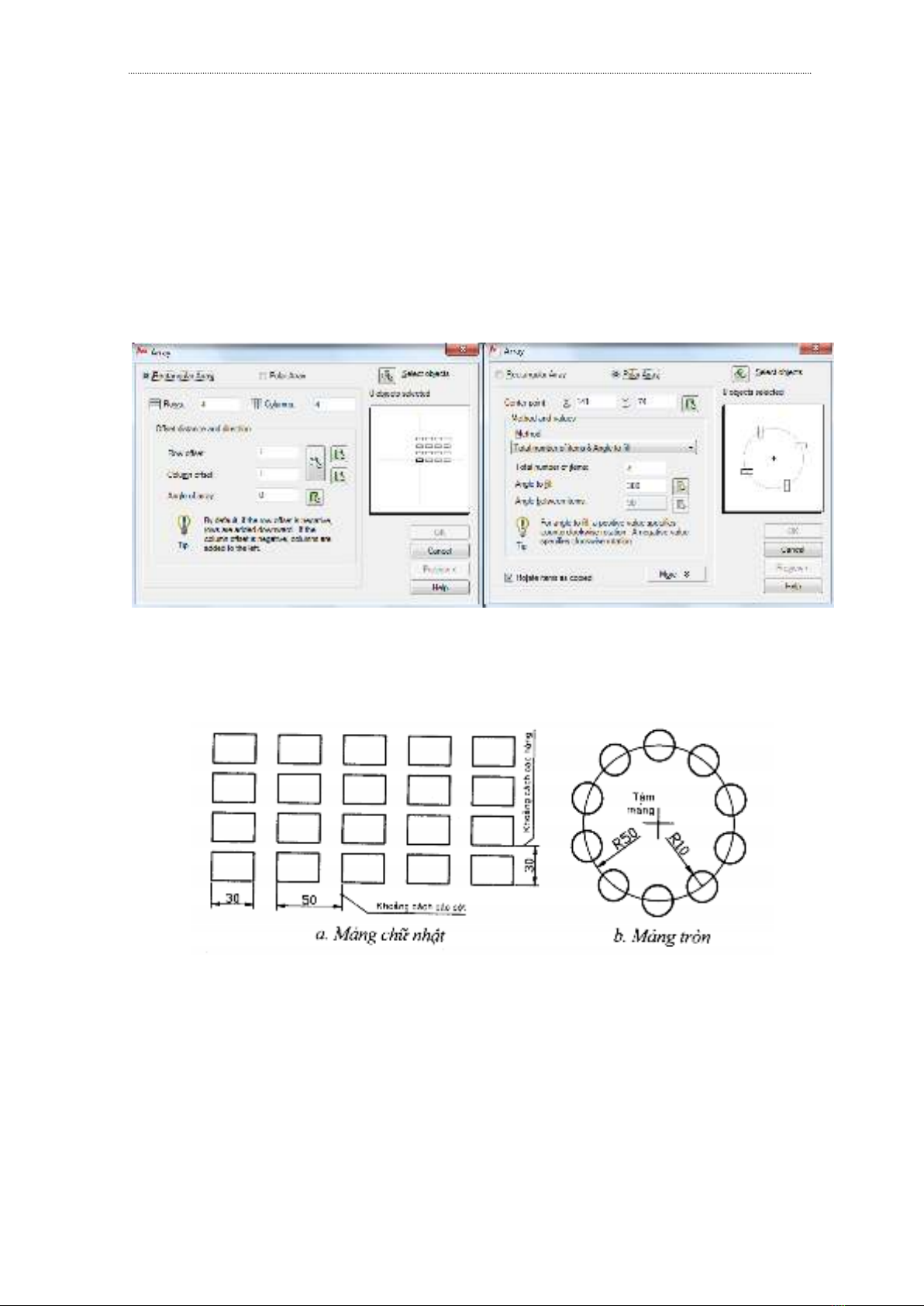
Bài giảng môn học: Vẽ kỹ thuật và CAD
(2). Toolbar: Modify> nút ARRAY
(3). Command line: Gõ lệnh ARRAY (AR).
Command: ARRAY (AR).
Trên màn hình xuất hiện hộp thoại ARRAY (xem hình 6.2). Trên hộp thoại
Array ta có thể lựa chọn:
- Array theo mảng chữ nhật (Rectangular): nhập số liệu về số hàng, số cột,
khoảng cách giữa các hàng, các cột...
- Array quay quanh 1 trục (Polar): chọn tâm quay, số đối tượng , số đo góc quay,
...
Hình 6.2. Hộp thoại ARRAY ở chế độ Rectangular và Polar.
* Ví dụ: Dùng lệnh ARRAY để vẽ Hình 6.3.
Hình 6.3.
6.4. Mirror:
Là lệnh dùng để tạo một đối tượng đối xứng với đối tượng gốc qua một trục bất
kỳ. Ta có thể giữ lại hay xóa bỏ đối tượng gốc. Cách nhập lệnh như sau:
(1). Pull down menu: Modify> MIRROR
(2). Toolbar: Modify> nút MIRROR
(3). Command line: Gõ lệnh MIRROR (MI).
Command: MIRROR (MI).
Select objects: Chọn đối tượng.
Select objects: Chọn đối tượng hoặc nhấn Enter.
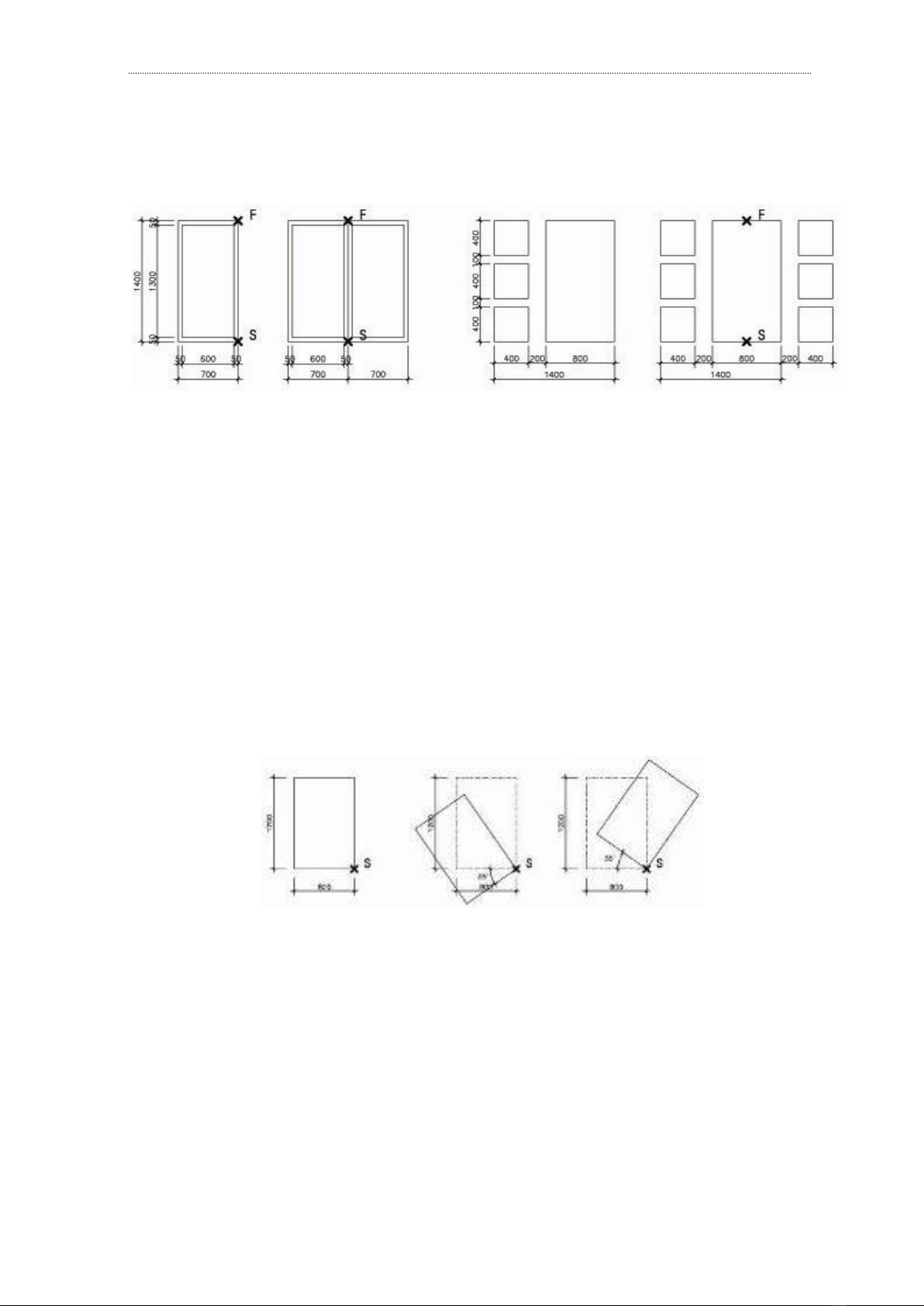
Bài giảng môn học: Vẽ kỹ thuật và CAD
Specify first point of mirror line: Chọn điểm thứ nhất của trục đối xứng.
Specify second point of mirror line: Chọn điểm thứ hai của trục đối xứng.
Delete source objects? [Yes/No] <N>: Xoá hay không xoá đối tượng gốc.
* Ví dụ: Dùng lệnh MIRROR để vẽ Hình 6.4.
Hình 6.4.
6.5. Rotate:
Là lệnh thực hiện quay đối tượng được chọn xung quanh một điểm bất kỳ. Cách
nhập lệnh như sau:
(1). Pull down menu: Modify> ROTATE
(2). Toolbar: Modify> nút ROTATE
(3). Command line: Gõ lệnh ROTATE (RO).
Command: ROTATE (RO).
Current positive angle in UCS: ANGDIR=counterclockwise ANGBASE=0
Select objects: Chọn đối tượng.
Select objects: Chọn đối tượng hoặc nhấn Enter.
Specify base point: Chọn điểm gốc quay.
Specify rotation angle or [Reference]: nhập giá trị của góc quay.
* Ví dụ: Dùng lệnh ROTATE để vẽ Hình 6.5.
Hình 6.5.
6.6. Scale:
Là lệnh dùng để phóng to hay thu nhỏ đối tượng gốc theo cả 2 chiều x và y với
cùng 1 tỷ lệ bất kỳ. Cách nhập lệnh như sau:
(1). Pull down menu: Modify> SCALE
(2). Toolbar: Modify> nút SCALE
(3). Command line: Gõ lệnh SCALE (SC).
Command: SCALE (SC).
Select objects: Chọn đối tượng.
Select objects: Chọn đối tượng hoặc nhấn Enter.
Specify base point: Chọn điểm gốc.
Specify scale factor or [Reference]: Nhập tỷ lệ phóng to hay thu nhỏ.
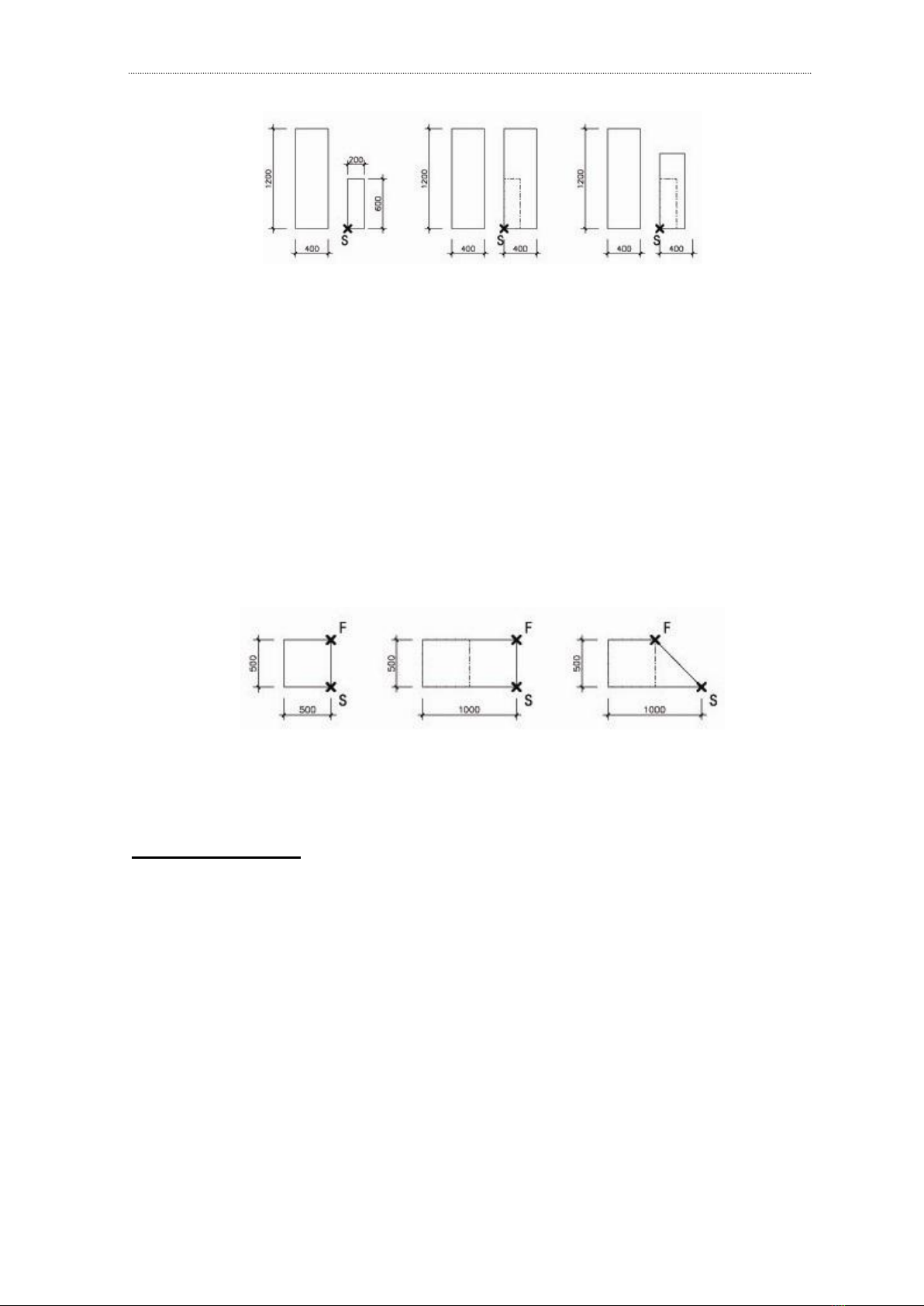
Bài giảng môn học: Vẽ kỹ thuật và CAD
* Ví dụ: Dùng lệnh SCALE để vẽ Hình 6.6.
Hình 6.6.
6.7. Stretch:
Là lệnh dùng để kéo dãn hay co ngắn đối tượng. Khi chọn đối tượng cần dùng
cách Crossing Window. Cách nhập lệnh như sau:
(1). Pull down menu: Modify> STRETCH
(2). Toolbar: Modify> nút STRETCH
(3). Command line: Gõ lệnh STRETCH(S)
Command: STRETCH(S)Select objects to stretch by crossing-window or
crossing-polygon...
Select objects: Specify opposite corner: 1 found
Specify base point or displacement: b Chọn điểm gốc.
Specify second point of displacement or <use first point as displacement>: Chọn
điểm thứ 2 để xác định độ dài và phương kéo dài đối tượng .
* Ví dụ: Dùng lệnh STRETCH để vẽ Hình 6.7.
Hình 6.7.
CÂU HỎI ÔN TẬP
1. Trình bày cách sử dụng các COPPY?
2. Trình bày cách sử dụng lệnh MOVE?
3. Trình bày cách sử dụng lệnh ARRAY?
4. Trình bày cách sử dụng lệnh SCALE?
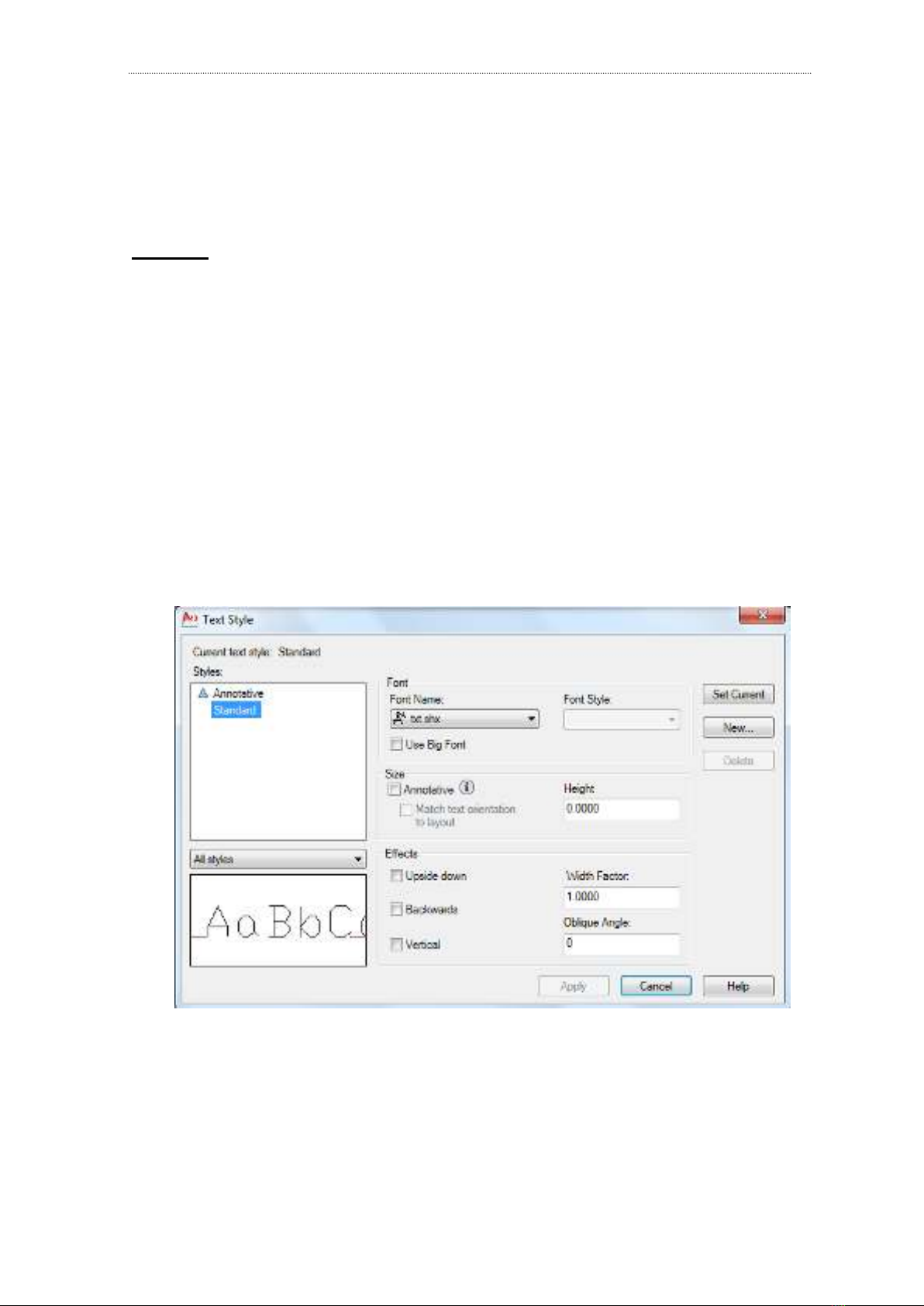
Bài giảng môn học: Vẽ kỹ thuật và CAD
CHƢƠNG 7: NHẬP VÀ HIỆU CHỈNH VĂN BẢN.
Mục tiêu:
- Cung cấp cho người học cách thực hiện và các lựa chọn tùy biến để nhập văn
bản vào bản vẽ .
- Giúp người học có thể hiệu chỉnh được các văn bản đã có trong bản vẽ.
7.1. Định dạng kiểu chữ - Lệnh Text Style:
- Text Font: Hình dạng chữ cái, chữ số, ký hiệu. Có nhiều dạng Font chữ khác
nhau.
- Text Style: Trước khi đánh văn bản vào bản vẽ, ta cần định dạng kiểu chữ
gồm: Font, kiểu viết (đậm, nghiên, ...), chiều cao, góc nghiên, ...
Cách nhập lệnh như sau:
(1). Pull down menu: Format>Text Style>Hộp thoại Text Style
(2). Command line: Gõ lệnh Text Style (ST)> Hộp thoại Text
Style.(Xem hình 7.1)
Hình 7.1: Hộp thoại Text Style
Trên hộp thoại Text Style ta có 1 số chọn lựa sau:
- New: Tạo mới một kiểu chữ. (Xem hình 7.1) Đặt tên vào mục Style Name. Sau
đó vào các mục Font Name, Font Style, Height Effects để định dang cho kiểu chữ
này.
- Font Name: Chọn Font chữ.

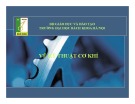

![Tập bài giảng Vẽ kỹ thuật và CAD: Phần 1 - Đại học Duy Tân [Mới nhất]](https://cdn.tailieu.vn/images/document/thumbnail/2023/20230111/phuong3659/135x160/1661979500.jpg)
![Bài giảng Vẽ kỹ thuật 1: Chương 0 - Trần Thanh Ngọc [Chuẩn SEO]](https://cdn.tailieu.vn/images/document/thumbnail/2022/20221223/trangtrang0906/135x160/4771671782789.jpg)




![Bài giảng Vẽ kỹ thuật 1: Chương 2 - Trần Thanh Ngọc [Chuẩn SEO]](https://cdn.tailieu.vn/images/document/thumbnail/2022/20221223/trangtrang0906/135x160/8361671782837.jpg)
![Bài giảng Vẽ kỹ thuật 1: Chương 1 - Trần Thanh Ngọc [Chuẩn SEO]](https://cdn.tailieu.vn/images/document/thumbnail/2022/20221223/trangtrang0906/135x160/2791671782845.jpg)


![Trắc nghiệm Mạch điện: Tổng hợp câu hỏi và bài tập [năm hiện tại]](https://cdn.tailieu.vn/images/document/thumbnail/2025/20251118/trungkiendt9/135x160/61371763448593.jpg)












